1Password bietet Apps für iOS, Android, OS X und Windows sowie Erweiterungen für Chrome, Safari, Opera und Firefox. Die kombinierten Apps und Erweiterungen ermöglichen Benutzern den nahtlosen Zugriff auf gespeicherte Kennwörter mit einer schnellen Tastenkombination. Die Benutzerfreundlichkeit ist einer der größten Faktoren bei der Auswahl eines Passwort-Managers. Schade, dass die Chrome-Erweiterung nicht mit 1Password funktioniert.
Die Begründung ist sinnvoll, da 1Password in Dropbox integriert ist und Chrome OS es nicht zulässt, Dateien direkt zwischen Dropbox und Ihrem Chromebook zu synchronisieren. Wenn die Dateien nicht lokal auf Ihrem Gerät gespeichert sind, funktioniert 1Password nicht.
Das Team von AgileBits hat jedoch eine Lösung. Zugegebenermaßen wurde die Problemumgehung nicht speziell für die Verwendung auf einem Chromebook entwickelt, sie funktioniert jedoch (obwohl ihre Implementierung etwas umständlich ist).
Bei dieser Lösung wird davon ausgegangen, dass Sie Ihr 1Password-Vault zwischen Geräten mithilfe von Dropbox synchronisieren. Wenn Sie iCloud oder manuelle Synchronisierung verwenden, kann dies leider nicht für Sie funktionieren.

Um auf Ihren 1Password-Tresor zugreifen zu können, müssen Sie sich bei Ihrem Dropbox-Konto anmelden und den Ordner 1Password öffnen. Öffnen Sie als Nächstes den Ordner "1Password.agilekeychain" und anschließend "1Password.html".
In der letzten Datei wird in Chrome eine neue Registerkarte geöffnet, in der der Bildschirm "1Password-Tresorsperre" angezeigt wird. Außerdem werden Sie aufgefordert, Ihr Master-Kennwort einzugeben. Klicken Sie auf die Registerkarte, um einen schnellen Zugriff zu gewährleisten.
Ab diesem Punkt können Sie sich wie mit einer dedizierten 1Password-App anmelden, kopieren, einfügen und verwalten. Denken Sie daran, um ein Passwort tatsächlich zu kopieren, müssen Sie auf den kleinen "Reveal" -Button neben einem maskierten Passwort klicken, den Text markieren und dann kopieren.
Es ist nicht die beste Lösung, aber es funktioniert.
Weitere Informationen zu Chromebooks finden Sie auf dieser Seite, die sich mit allen Themen rund um Chrome OS befasst.



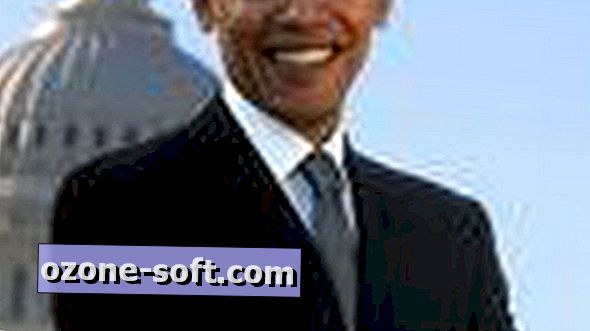





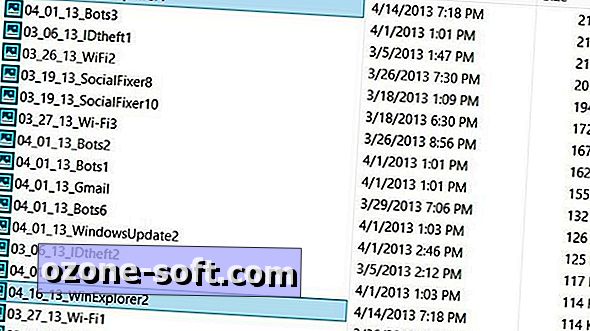



Lassen Sie Ihren Kommentar